Apple Kimliğiniz ve iCloud hesabınız için iki faktörlü kimlik doğrulama nasıl kurulur?
Apple Kimliğinizi ve iCloud hesabınızı korumak için iki faktörlü kimlik doğrulama kullanmıyorsanız, gerçekten yapmalısınız. Geçmişte, bilgisayar korsanları sahip olduklarını iddia etti milyonlarca çalınan iCloud kimlik bilgisi Apple’ın fidye ödemesi isteniyor. Bu nedenle, Apple verilerinizi korumak için elinden geleni yapsa bile, bu tür olaylar -olasılıkla olmasa da- gerçekleşebilir. Ve bu günlerde iPhone’unuzdaki tüm değerli bilgilerle, kimsenin onu sıfırlayamayacağından emin olmak istersiniz.
Ama tahmin et ne oldu? İki faktörlü kimlik doğrulamanın kullanılması sizi tamamen korumalıdır. Kurulumu kolaydır, bu yüzden bir dakikanızı ayırın ve şimdi yapın.
Dahası, bazı Apple servisleri ve özellikleri gerekmek Ekstra bir güvenlik önlemi olarak hesabınızda 2FA’yı etkinleştirmeniz gerekir.
Eskiden appleid.apple.com adresindeki hesap ayarları sayfasında iki faktörlü ayar yapabiliyordunuz, ancak şimdi bunun bir Mac veya iOS cihazında yapılması gerekiyor. (Uyumlu bir cihazı olmayan Apple Kimliği kullanıcıları, daha eski bir iki adımlı doğrulama sistemini kullanmaya devam edebilir; daha fazlası için aşağıya bakın.)
iPhone ve iPad
Yazıda neler var ?
Bir iPad, iPhone veya iPod touch’ta bu adımları izleyin. Bu adımlar iOS 14.5 veya üzeri ile yapılır ve iPadOS’ta benzer olmalıdır. Cihaz bir şifre ile korunmalıdır (Ayarlar > Kimlik/Yüz Kimliği ve Parolaya dokunun).
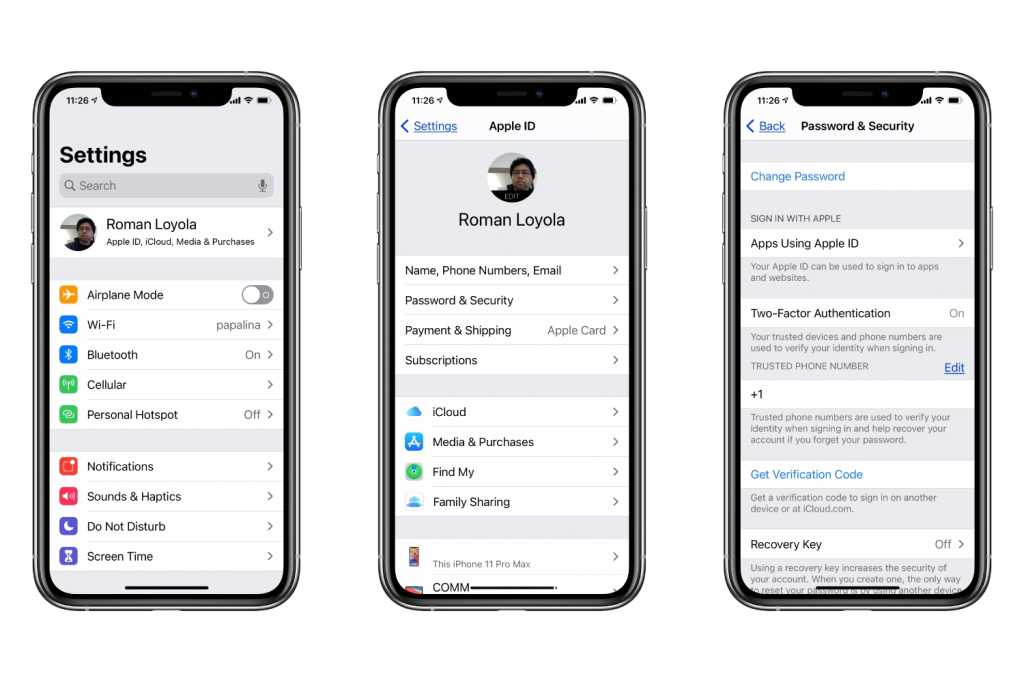
Bir iPhone veya iPad’de iki faktörlü bir ayar kurduğunuzda, başka bir yerde iCloud’da oturum açmaya çalıştığınızda açılan bir kod göreceksiniz. Bir açılır pencere görmezseniz veya kısa mesaj almazsanız, geri dönebilirsiniz. Ayarlar > Apple kimliginiz > Şifre ve Güvenlik ve dokunun Doğrulama Kodunu Alın.
IDG
- Ayarlar uygulamasını başlatın.
- En üstteki Apple Kimliği profilinize dokunun. Açıkçası, iki faktörlü kimlik doğrulama ile korumak istediğiniz hesapla oturum açmanız gerekiyor.
- Musluk Şifre ve Güvenlik.
- Bul İki Faktörlü Kimlik Doğrulama ayarlayın ve açın.
- Ardından, iki faktörlü kodla kısa mesaj veya telefon araması alabileceğiniz bir telefon numarası girin. Ayrıca kısa mesaj mı yoksa arama mı istediğinizi belirtebilirsiniz.
- Bu kısa mesajı veya aramayı alacak ve sonraki ekranda altı haneli doğrulama kodunu gireceksiniz.
Bu kadar! İki faktör açık ve bu sizin resmi Güvenilir Cihazınız. iCloud.com’da bir sonraki oturum açışınızda veya iCloud hesabınızı yeni bir cihazda kurduğunuzda, önce kullanıcı adınızı ve parolanızı girmeniz ve ardından bir kod girmeniz istenecektir. Bu kod, güvenilir cihazlarınızda bir açılır pencerede gelecek, verdiğiniz numaraya mesaj atacak/telefonla gelecek veya bu ekrana geri dönüp Doğrulama Kodunu Al’a dokunabilirsiniz.
Mac
Bunu bir Mac’te ayarlamak, iPhone veya iPad’dekiyle neredeyse aynı adımları gerektirir. Bu talimatlar macOS Big Sur 11.3.1 ile yapılır.
- Sistem Tercihlerini açın.
- Profilinizin üst kısmında, tıklayın Apple kimliginiz.
- Apple Kimliği bölmesi açılmalıdır. Sol sütunda, üzerine tıklayın Şifre ve Güvenlik.
- Bul İki Faktörlü Kimlik Doğrulama ayarlayın ve açın.
- Güvenlik sorularınızı yanıtlayarak kimliğinizi doğrulamanız gerekebilir.
- Doğrulama kodlarını almak için kullanabileceğiniz bir telefon numarası girin ve kısa mesaj mı yoksa arama mı almak istediğinizi seçin.
- Bitirmek için hemen size gönderilen kodu girin.
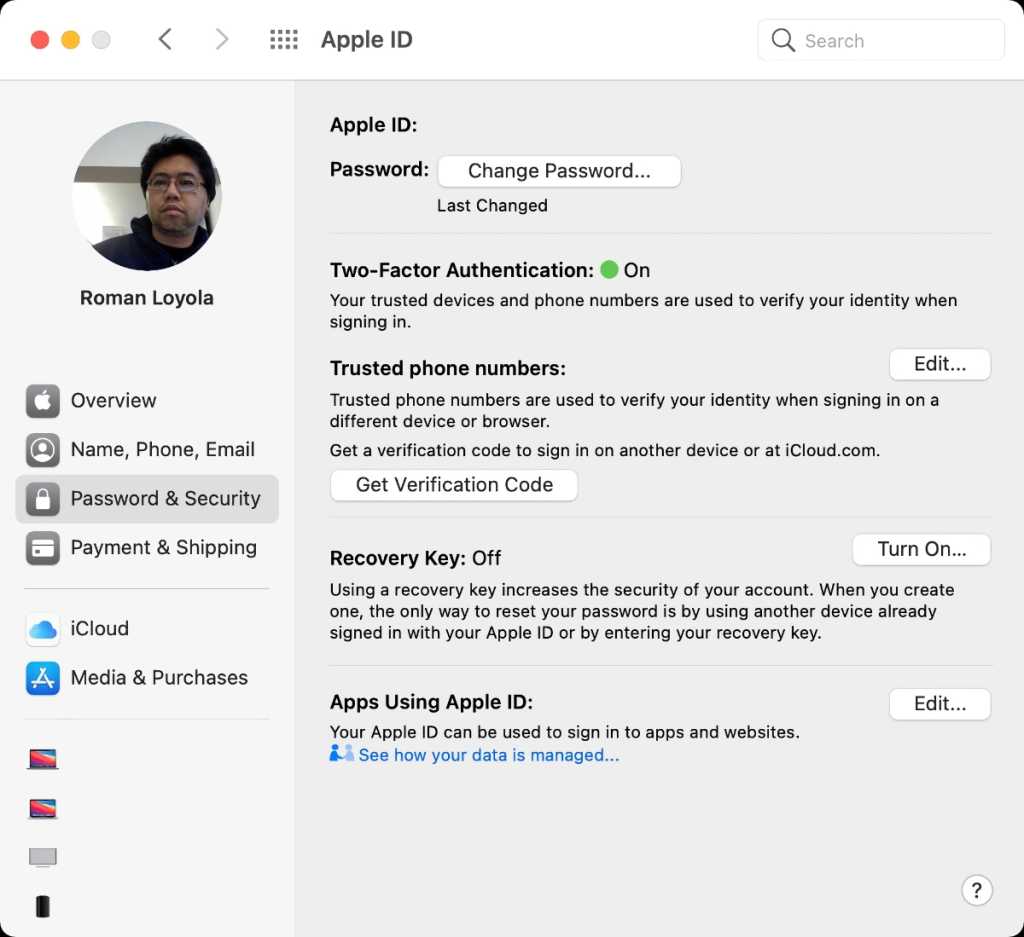
IDG
Mac’iniz macOS Mojave veya önceki bir işletim sistemini çalıştırıyorsa, yönergeleri burada bulabilirsiniz.
- Sistem Tercihlerini Aç
- Seçme iCloud. Tıkla hesap detayları düğmesini tıklayın ve istenirse oturum açın.
- Güvenlik sekmesinde, etiketli düğmeyi tıklayın. İki faktörlü kimlik doğrulamayı açın. Mesajı okuyun ve tıklayın Devam etmek.
- Güvenlik sorularınızı yanıtlayarak kimliğinizi doğrulayın.
- Doğrulama kodlarını almak için kullanabileceğiniz bir telefon numarası girin ve kısa mesaj mı yoksa arama mı almak istediğinizi seçin.
- Bitirmek için hemen size gönderilen kodu girin.
Ya cihazım çok eskiyse?
Mac’iniz El Capitan’dan daha eski bir işletim sistemi kullanıyorsa veya iOS aygıtınız iOS 9 veya sonraki bir sürümünü çalıştırmıyorsa, yine de kullanabilirsiniz. iki adımlı doğrulamabundan biraz farklı olan iki faktörlü kimlik doğrulama, çoğunlukla bir telefon numarasına gönderilen bir metin mesajına dayandığından, daha yeni “kimlik doğrulama” işletim sistemlerinde daha sorunsuz bir şekilde pişirilir. Ayrıca, daha eski doğrulama yöntemi, şifrenizi kaybetmeniz durumunda bir Kurtarma Anahtarı tutmanızı gerektirir.
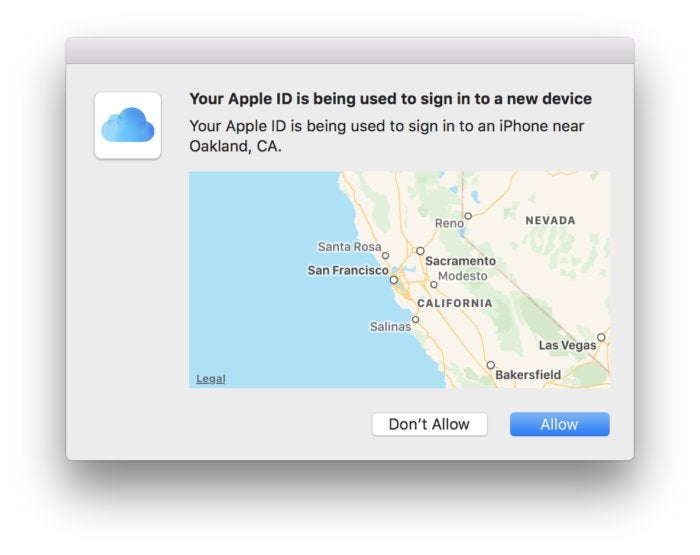
İki adımlı doğrulama size her zaman bir kısa mesaj gönderir. Daha yeni iki faktörlü kimlik doğrulama ile, aynı iCloud hesabında oturum açmış yakındaki güvenilir cihazlarda bu harika açılır pencereyi alacaksınız.
Apple’ın yanı sıra kendi Glenn Fleishman’ımızdan farklar hakkında daha fazla bilgi edinebilirsiniz.
Apple, bu bağlantıyı izleyerek, oturum açarak ve talimatları izleyerek iki adımlı doğrulamayı etkinleştirmenin bir yolunu sunmaya devam ediyor.
Kaynak: https://www.macworld.com/article/229795/how-to-set-up-two-factor-authentication-for-your-apple-id-and-icloud-account.html





